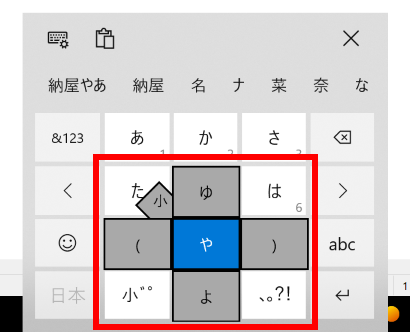- トップカテゴリー > 製品から選ぶ > タブレット(Windows) > かな 10 キー入力モードでフリック入力する方法 ( タブレット ) ( Windows 10 )
かな 10 キー入力モードでフリック入力する方法 ( タブレット ) ( Windows 10 )
回答
はじめに
この FAQ について
この FAQ では、かな 10 キー入力モードでフリック入力する方法を説明します。
この FAQ は、Windows 10 Pro バージョン 21H2 タブレットモード で操作する方法を作成しています。
バージョン 22H2 も同じ手順であることを確認しておりますが、
表示される手順や画面が異なることがございます。
バージョンの確認手順、タブレットモードの変更手順は、下記の FAQ を参照ください。
バージョン 22H2 も同じ手順であることを確認しておりますが、
表示される手順や画面が異なることがございます。
バージョンの確認手順、タブレットモードの変更手順は、下記の FAQ を参照ください。
Windows 11
操作手順
かな 10 キー入力モードでフリック入力する手順
- タッチキーボード左上の [ キーボード設定 ] アイコンをタップし、表示されたメニューから
[ 言語設定 ] をタップします。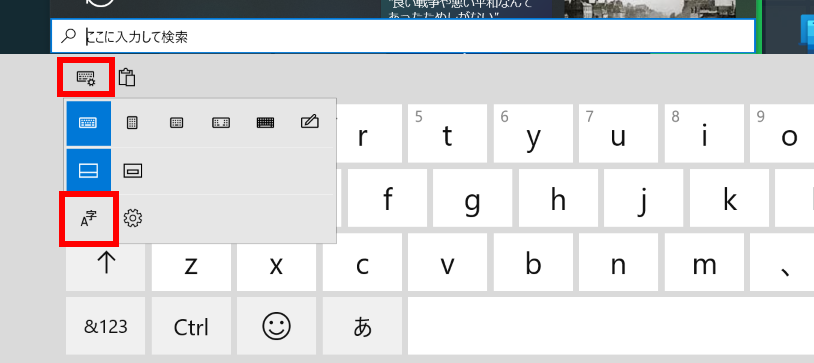
- 「 設定 」 画面が表示されます。
「 言語 」 欄の [ 日本語 ] をタップし、表示されたメニューから [ オプション ] をタップします。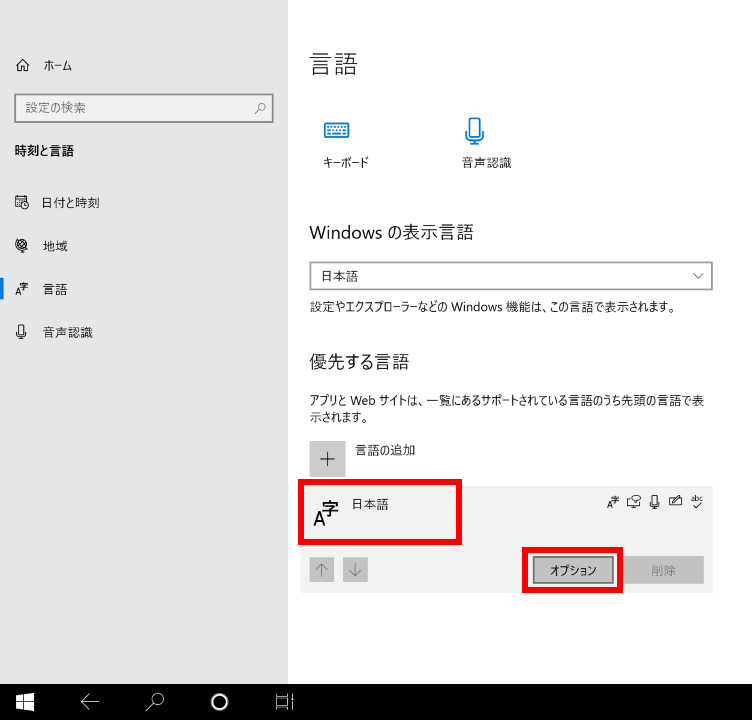
- 「 日本語 」 が表示されます。
「 キーボード 」 欄の [ Microsoft IME ] をタップし、表示されたメニューから [ オプション ] を
タップします。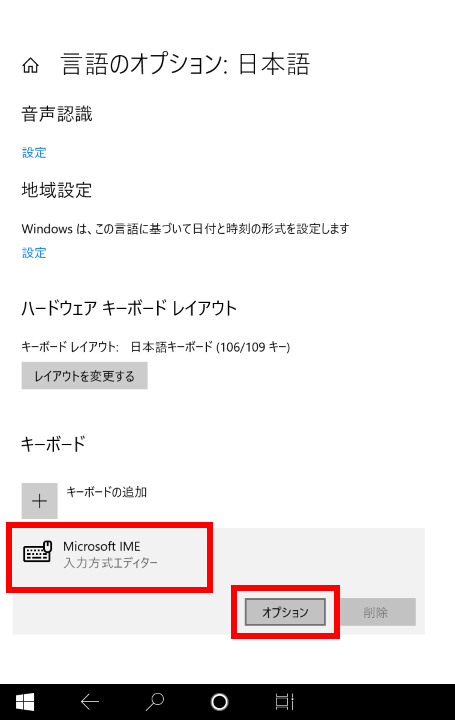
- 「 Microsoft IME 」 が表示されます。
[ キーとタッチのカスタマイズ ] をタップします。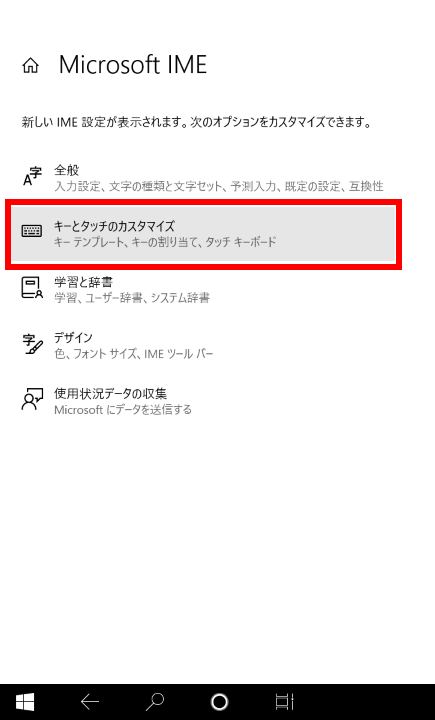
- 「 キーとタッチのカスタマイズ 」 が表示されます。
「 かな 10 キー入力モード 」 欄、[ フリック入力とマルチタップ入力 ) ] 、
[ フリック入力 ] 、どちらか任意で選択してタップします。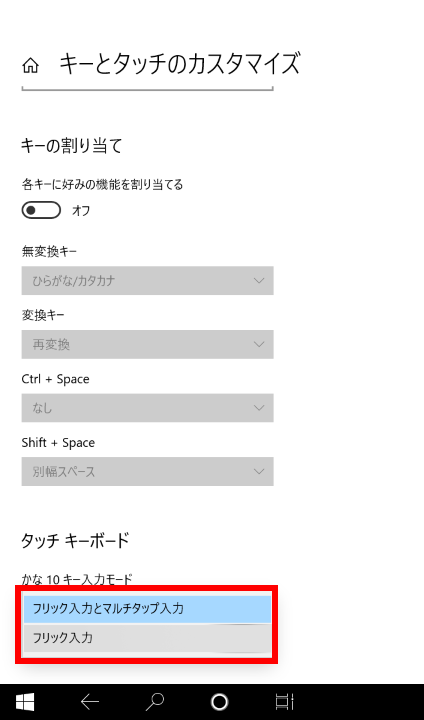
- 「 フリック入力 」 を選択した場合は、タッチキーボード 「 かな 10 キー入力モード 」 を表示し、フリック入力が可能かどうかを確認します。